Declarația electronică a programului - cum să plătească impozit
Am bănuit întotdeauna că biroul fiscal nu este ceva care ar fi dușmanul omului, dar nu chiar un prieten de-al său, și calvar mea recentă de a produce SP a confirmat aceste presupuneri. Acum două luni, am proiectat SP în Belarus, și chiar a scris un articol despre asta. Și acum este timpul să plătească facturile.
Îmi amintesc că am fost dat un impozit (pentru 500.000 de ruble) cheie electronică și conduce „Programul de declarație electronică“, iar acum am nevoie să stăpânească acest program, în scopul de a trimite prin contul de profit și pierdere.
Mi-a luat aproape două ore în care să facă această operație. Când apoi am venit la ea de la inspectorul fiscal, el a spus răspicat: - Sunt un programator, dar abia a înțeles, și modul în care oamenii obișnuiți să înțeleagă? La aceasta ea a răspuns: - metoda suliță nevoie, ești prea inteligent, și așa totul este atât de dificil cu tine. 😉
Hmmm, ar putea acest lucru. Dar m-am gândit că am uitat din nou trei luni mai târziu, așa cum am fost de plată și exact ceea ce trebuie să faceți și în cazul în care se potrivește. Așa că am decis să scriu acest articol, apoi să se amintească. Și va fi de ajutor pentru alții.
Cum se instalează declarația electronică?
Voi începe cu instalarea programului, deoarece mi-a luat o lungă perioadă de timp și apoi veți înțelege de ce. Introduceți discul și a vedea fișierele de pe ea sunt:
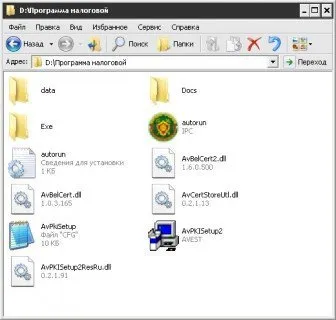
Porniți fișierul autorun și apare următoarea fereastră:

În primul rând avem nevoie pentru a instala software-ul de criptare. Este pentru aceasta și lupta o jumătate de belorumynskih milioane de ruble, deși toate ar putea fi realizat mult mai ușor.
Oricum, asta este ceea ce este. Faceți clic pe primul element - software de criptare de instalare:

Acum, faceți clic pe software-ul criptografic SET. Dar, înainte de asta, să acorde o atenție la al treilea punct - certificat de curent, este încă util pentru noi.
În continuare pasta de băț nostru USB viclean, pe care le-am primit acest centru de certificare. Instalarea va porni programul:

În această etapă, trebuie să mutați mouse-ul până când bara este plin. Aici nu este nimic dificil. După instalare, vom primi un manager de certificat:
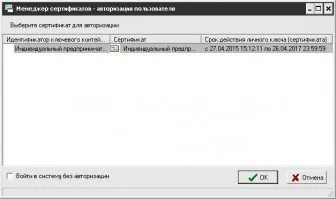
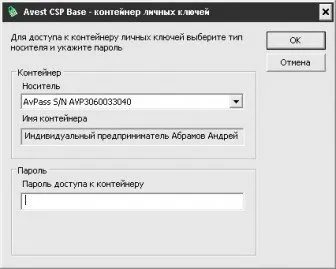
Programul de declarare electronică a Republicii Belarus - instalare și configurare
Tot aici nu este de a face ceva mai mult decât aveți nevoie, iar acum sarcina noastră este de a stabili un program de declarații electronice. Pentru a face acest lucru, deschide din nou (dacă este închis) din meniul de instalare și selectați al doilea element:

În acest caz, instalarea are loc fără probleme și pictograma aplicației apare pe desktop. Pornește-l:
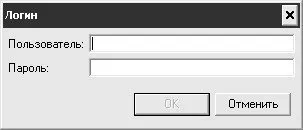
Și aici am doar într-adevăr nu au rupt capul meu în timp ce încerca să înțeleagă și ce am de conectare și parola? Nu a fost încă citit toate manualele la program, și nu a putut intra. Și acolo a fost doar banală: Alex Conectare 111. chiar știu acum ce a fost numele administratorului de sistem! Du-te la programul:
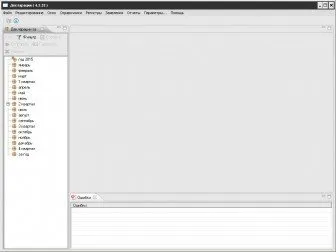
Pentru a descărca merge la declarația pe meniul HELP - Instalați software nou. În fereastra rezultată, selectați MHC actualizează site-ul și apare sub fereastra în căutarea pentru declarația noastră:
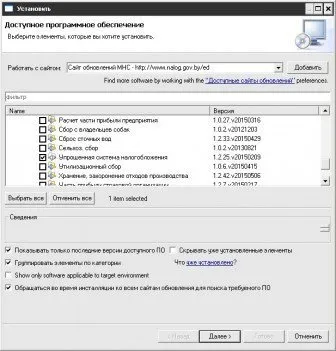
Asa ca am descarcat de referință doar în cazul. Faceți clic pe și instalați software-ul nou. Efectuat. Apoi, du-te la meniul File - Creare Declarație.
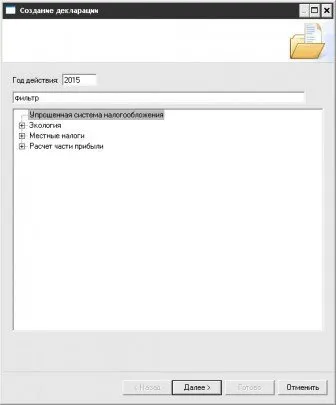

Completați acest câmp ca acest 😉 Apoi, faceți clic pe butonul Finish! Acum, că programul a apărut declarația electronică în perioada de dreapta, va trebui să-l umple. Bucurându-se de titlul:
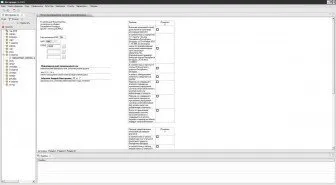
Aici trebuie doar să completați, dacă este necesar, câmpul din stânga. Uita-te acum secțiunea unu:
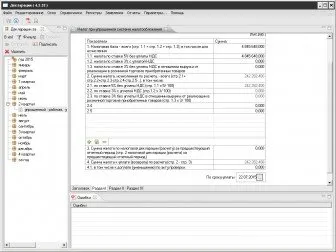
ATENȚIE! Eroarea declarație, am scris trei la zero în plus.
Secțiunea doi dintre noi nu sunt interesați, doar deschis secțiunea trei și introduceți la următoarele date:
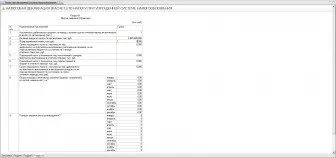
După cum puteți vedea, se înscrie numărul de angajați (eu sunt încă singur) și din nou valoarea câștigurilor. Toate declarația de acum și aceasta trebuie să fie salvat. Pentru a face acest lucru, în meniul Fișier faceți clic pe pictograma de salvare. Acum doriți să trimiteți o declarație la taxa. Dar înainte de asta, trebuie mai întâi să semneze semnătura noastră electronică, făcând clic pe butonul Abonați-vă:
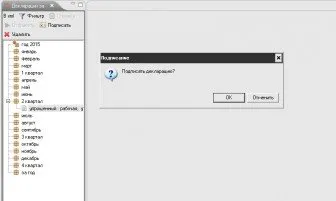
Asta e ceea ce avem nevoie de software criptografic că nimeni în locul nostru nu au postat o declarație. Deși unele hacker pentru a perverti va veni în minte? Apoi faceți clic pe butonul Trimitere, care se află aici.
Asta e tot acolo a rămas un singur lucru mic - să plătească bani la banca pentru contul dorit, care vă va da inspectorul fiscal. El va primi întoarcerea, atunci va primi o notificare de la banca pe care banii au sosit și vă va lăsa în pace pentru următoarele trei luni.
Îmi place de joc? Ia-COD. a pus pe site-ul dvs. și de a îmbunătăți factorii de comportament!
Dacă a existat o problemă cu certificatele, ar produce o eroare specifică, așa cum a fost pentru mine. Problema în Windows, acesta este motorul atât de buggy!
Nu ai încercat să instalați într-un alt dosar? Care sunt drepturile dumneavoastră în sistem? Există mai multe întrebări pe care trebuie să caute. Și mai ușor să reinstalați Windows dacă puteți, sigur că va funcționa pe un sistem curat.
Am condus la centrul de MHC de pe Masherov 7. Există încă surprinzător de rapid și să fie difuzate în mod competent un call-center, astfel încât, în ciuda mulțimile de oameni ca mine, după 30 de minute am ieșit de acolo. Problema sa dovedit, așa cum se întâmplă de obicei, o tick (pentru că Windows 7 și toate cazurile) - am pus totul în mod corect, dar a trebuit să merg la program ca administrator (care ești tu, probabil, vi se solicită?). Deci, totul în ordine. Vă mulțumim!
ați notat parola, dar nu sunt. mai degrabă Sunt sigur că a dat parola, dar nu este potrivit. Prompt ce să fac acum?